プレビュー画面のヘッダーの表示を変更したい
プレビュー画面のヘッダーの表示を、テナントごとに変更できます。
ヘッダーの変更は、システム管理者権限を持つユーザーが行う必要があります。

例 1. 作業を始める前に
注意事項
本機能は、SVF Cloud for Salesforceにおいてのみ使用できます。
SVF Cloud Managerにログインします。
 [環境設定]-[Salesforce]をクリックします。
[環境設定]-[Salesforce]をクリックします。[プレビュー画面]-[ヘッダー]で[変更]ボタンをクリックします。
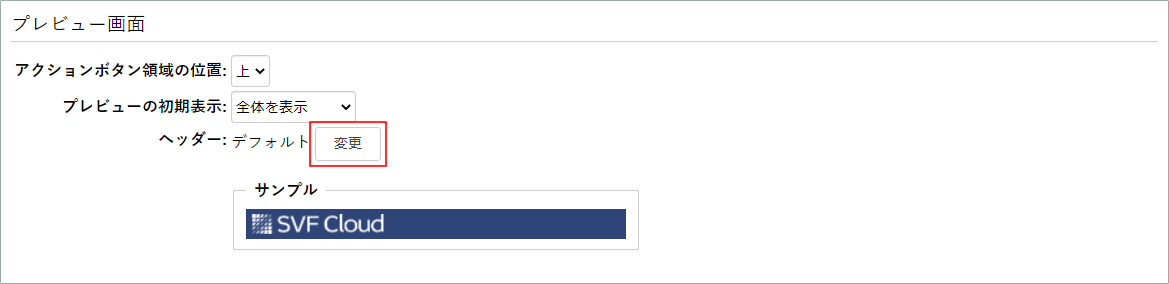
[ヘッダー表示]を、次の中から選択します。
なお、[サンプル]には、設定内容に応じたヘッダーのサンプルが表示されます。
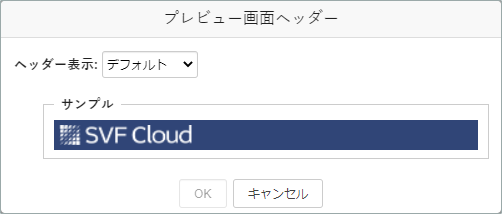
デフォルト
デフォルトのヘッダーを表示します。
表示しない
ヘッダーを表示しません。
カスタマイズ
任意の背景色とロゴ画像を設定したヘッダーを表示します。
背景色
「#xxxxxx」形式(小文字英数字6桁の16進数表記)で指定します。未設定の場合は、デフォルトの背景色が適用されます。
ロゴ画像
[ファイルを選択]ボタンをクリックして、画像ファイルをアップロードします。
 をクリックすると、アップロード済みのファイルを削除して未設定の状態に戻すことができます。未設定の場合は、デフォルトのロゴが適用されます。
をクリックすると、アップロード済みのファイルを削除して未設定の状態に戻すことができます。未設定の場合は、デフォルトのロゴが適用されます。画像の制限は、次のとおりです。
ファイル形式
PNG、JPG、GIF、BMP
ファイルサイズの上限
10KB
画像の幅の上限
800px
画像の高さの上限
100px
画像は、アスペクト比を維持したまま、高さが20pxになるように拡大/縮小して表示されます。
[OK]ボタンをクリックして、設定内容を保存します。
以上で、ヘッダーの変更は完了です。
設定内容は、プレビュー画面の次回表示時に反映されます。